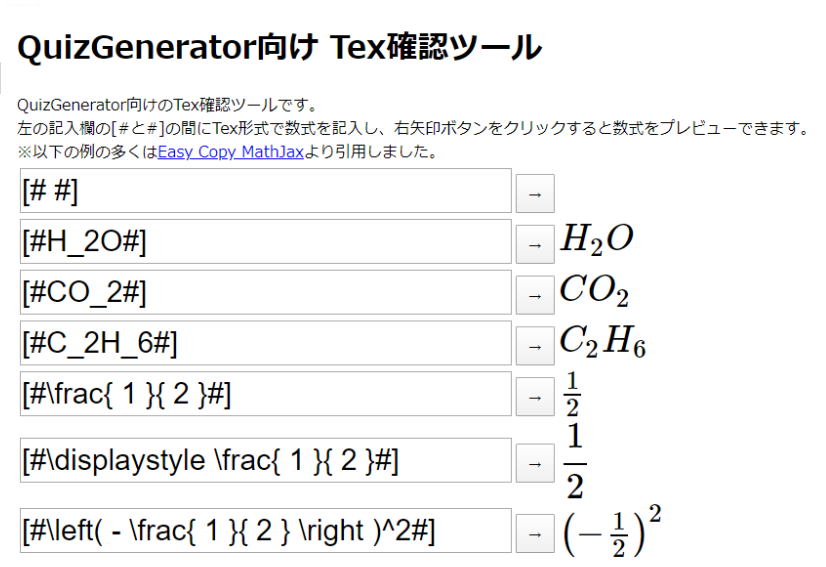QuizGeneratorは数学の数式、特殊記号にも対応しているeラーニングシステムです。
QuizGeneratorは数学の数式、特殊記号にも対応しているeラーニングシステムです。
こんにちは、開発の小橋です🌵弊社のeラーニングシステムは数学の問題に使われている、数式にも柔軟に対応しています。今回の記事では、数学の公式や数式、特殊記号を『 TeX 』を使って、見た目を崩さずきれいに表記させる方法をご紹介いたします。
みなさんはWEB上で数学の問題を作成するときに困ったことはありませんか?数学の問題を作成する場合、一番悩ましいのは数式の入力ですよね。私は数式入力するときにルートや分数をどうしたら入力できるのか、ものすごく困った経験があります(>_<)分数やルートだけでなく、対数(log)やシグマ(Σ)など、複雑な公式も多いですよね。本稿を参考に是非、美しい数式を表記してみてくださいね。
目次はこちら
- 1. そもそも『 TeX 』とは?
- 2. 便利な自動変換ツールはこちら
- 3. 2020年度センター試験の数学問題を作成してみました
- 4. まとめ
そもそも『 TeX 』とは?
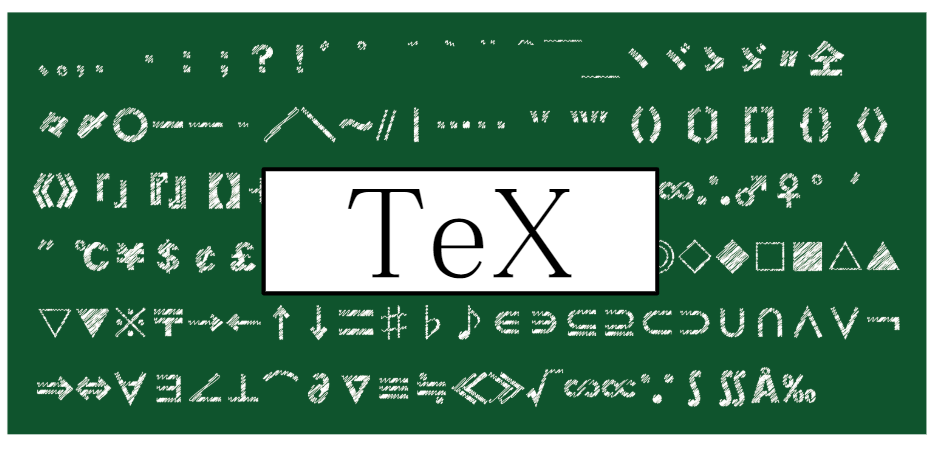 ドナルド・クヌース (Donald E. Knuth) 氏によって開発された電子組版システムのことです。『 TeX 』の発音は日本人には難しいのですが「テフ」と呼ばれているようです。
ドナルド・クヌース (Donald E. Knuth) 氏によって開発された電子組版システムのことです。『 TeX 』の発音は日本人には難しいのですが「テフ」と呼ばれているようです。
数字や文字を、字間や行間・大きさなど細かいレイアウトを調整して美しく配置します。数式を表示する機能としても優れており、一見難しそうな数式や数学用の特殊文字でも、なめらかな線で美しく出力させることができます。数式に限らず色々な表記ができますが、ここでは「数式」に焦点を当ててご紹介していきます。
便利な自動変換ツールはこちら
TeX表記をそのまま打ち込む方が手っ取り早くておススメです。TeX表記を見ただけで敬遠する方もおられるかもしれませんが、今は直観的にTeX表記を生成してくれる便利なツールも出ています。
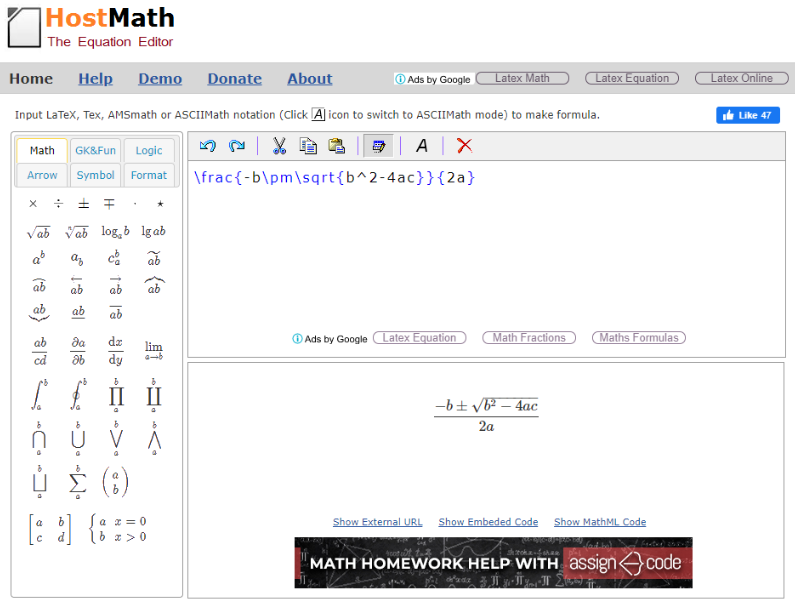
HostMathは用意されたTeX表記を部分的に変更する度にリアルタイムで変換後の数式をプレビュー確認できます。複数の数式を貼り付けて組み合わせることも簡単にできて使い勝手が大変良いです。ただ残念なことに、用意されている数式の数が限定されているので必要な数式が見当たらない場合もあります。
弊社のTex確認ツールはこちら
弊社のQuizGenerator向け Tex確認ツールは400近い豊富な数式や記号をご用意しておりますので、お探しの数式や特殊記号がきっと見つかると思います。
弊社のTex確認ツールを使う場合の設定方法はこちらです
お約束として、TeX表記はすべて \ (バックスラッシュ)で始めます。上付きは ^ 、下付きは _ (アンダーバー)を数字の前にもってきます。
例)分数を表記したい場合
分数は \frac{分子}{分母} と表記します。⇒ は、\frac{2}{3}となります。
は、\frac{2}{3}となります。
※注意点
learningBOX、QuizGeneratorの問題作成フォームで作成するときの注意点ですが、(今から例題で説明します)必ずTeX表記の前後を[# #]で囲むのを忘れないでくださいね。うっかり忘れてしまうとTeX表記が変換されずに文字としてそのまま表示されてしまいます(>_<)
2020年度センター試験の数学問題を作成してみました
QuizGenerator・learningBOXはTeXに対応しています。
例題として、今年度のセンター入試試験の数学問題から抜粋して、learningBOXで作成してみました。
【数学Ⅱ・数学B 第4問】
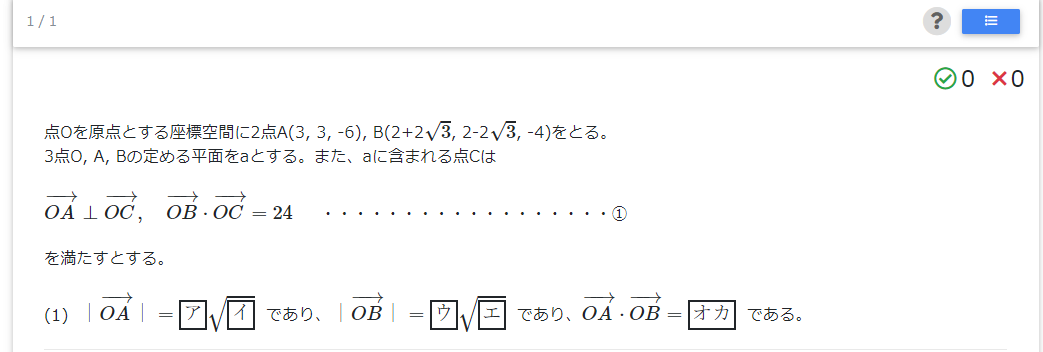
一見、数式入力が難しそうでしたが、わりとスムーズに作成できました! 慣れればサクッと作成できそうです。入力内容は次の通りです。青色の部分がTeX表記です。
点Oを原点とする座標空間に2点A(3, 3, -6), B(2+2[#\sqrt{3}#], 2-2[#\sqrt{3}#], -4)をとる。
3点O, A, Bの定める平面をaとする。また、aに含まれる点Cは
[#\overrightarrow{ OA } \perp \overrightarrow{ OC }, \hspace{1.0em}\overrightarrow{ OB }\cdot \overrightarrow{ OC }= 24#] ・・・・・・・・・・・・・・・・・・①
を満たすとする。
(1) [#| \overrightarrow{ OA } |= \fbox{ア}\sqrt{\fbox{イ}}#] であり、
[#| \overrightarrow{ OB } |= \fbox{ウ}\sqrt{\fbox{エ}}#] であり、
[#\overrightarrow{ OA }\cdot \overrightarrow{ OB } = \fbox{オカ}#] である。
もちろん、TeX表記を勉強して入力したわけではありません。HostMathで生成したものを[##]で囲んでコピーして問題フォームに貼り付けただけです。
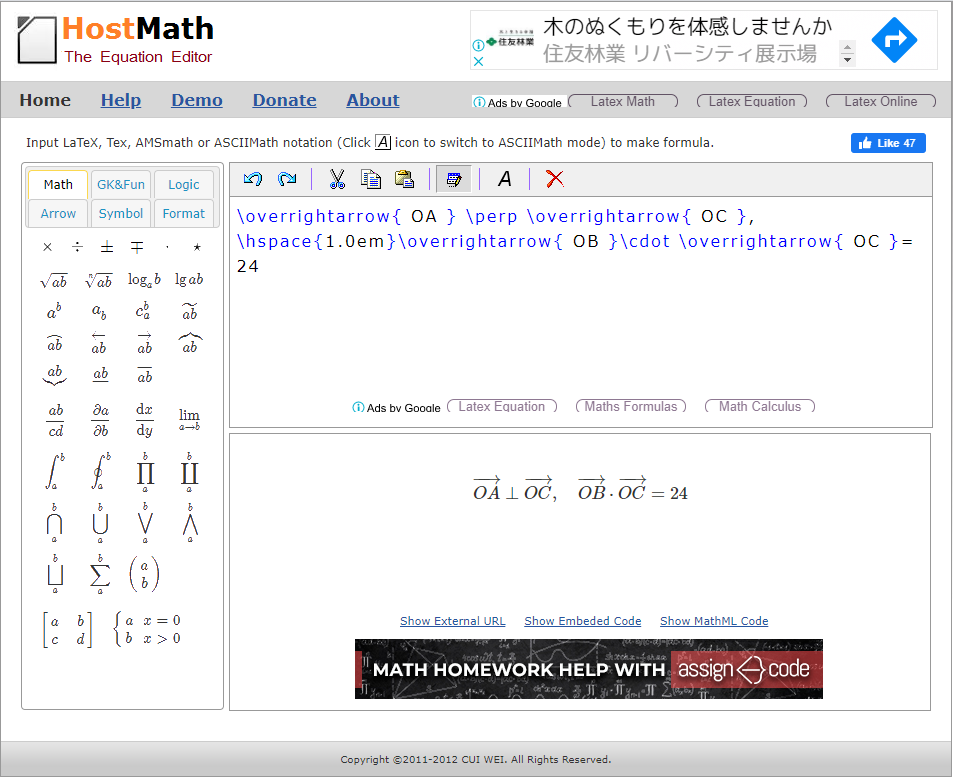
このような数式も楽々入力(^^♪
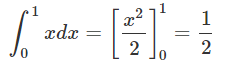
ちなみにTeX表記で色付けや文字サイズ等の文字のスタイルも指定することもできます。
サイズを調整したい場合は小さいものから順番に、
\tiny、\small、\normal、\large、\huge
で調整できます。
例えば、下記のように適用箇所の直前に追加するだけです。サイズを指定しないときは\normalと同じサイズになります。
また、色を調整したい箇所は{}で囲んであげましょう。
下記はサイズと色を調整した例です。

\small\color{red} {\frac{-b\pm\sqrt{b^2-4ac}}{2a}}
\large\color{green} {\frac{-b\pm\sqrt{b^2-4ac}}{2a}}
\huge\color{blue} {\frac{-b\pm\sqrt{b^2-4ac}}{2a}}
▼QuizGeneratorを使うと数式の見栄えも綺麗なクイズを作ることができます

数学のクイズはこちらから解くことができます。
まとめ
今回はTeXをざっくりご紹介致しました。最近、手書きや画像から変換してくれるツールもあったりします。しかし、入力専用のペンを持っていない場合はマウスで手をプルプルさせながら書くのはまどろっこしい。。画像をいちいち用意するのも面倒だ。。という方も中にはいらっしゃるのではないでしょうか?そういうときはTeX表記をそのまま打ち込む方が手っ取り早くておススメです。
今後はどんな数式でも怯まずにTeXを使ってQuizGenerator・learningBOXで問題作成できそうですよね?
\sin などの三角関数や、\log など対数関数も用意されているので、基本的なTeX表記なら特に何も参照しなくても直観的に書けますし、複雑な表記でも自動生成ツールを活用すればTeX表記を覚える必要がないので、学習コストはかかりません。ぜひTeXと仲良くなって美しい数式を表記してみてくださいね♪